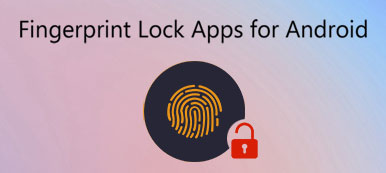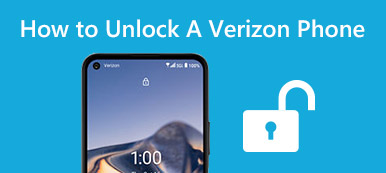「新しいSamsungGalaxy電話を入手したばかりですが、プリセットのロック画面の壁紙は友達と同じで、どのデバイスが私のものか、壁紙を変更する方法がわからないため、使用したくありません。推奨事項をいただければ幸いです。 。」

実際には、あなたは最新のAndroidシステム上のホーム画面とロック画面のための壁紙としてあなたの写真や写真を使用することができます。 一部の人々は彼らが適切な壁紙を持っていないか、新しいものを設定する方法を理解していないという理由で、オンラインで壁紙の変更を検索します。 したがって、私たちはどこで素晴らしいものを見つけるべきかをあなたに示すつもりです ロック画面の壁紙 そしてデフォルトのものを置き換えます。
第1部:ロック画面の壁紙をダウンロードする5サイト
これはあなたが無料でトレンドのロック画面の壁紙を見つけてダウンロードできる5の素晴らしいウェブサイトです。
トップ1:Zedge
主な特徴:
1 ロック画面の壁紙の大規模なデータベースを含めます。
2 すべての壁紙はうまく設計されており、高品質です。
3 Androidユーザーが壁紙や着信音を発見するためのアプリを提供しましょう。
4 トレンドリストやカテゴリで壁紙をプレビューします。
5 あなたの写真やテキストで壁紙を作りましょう。
6 あなたの傑作を他の人と共有しましょう。
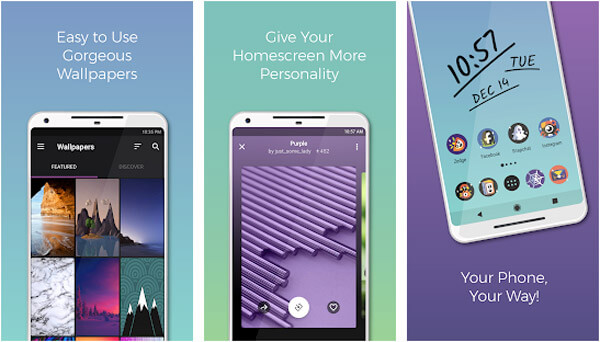
トップ2:スプラッシュ解除
主な特長:
1 ロック画面の壁紙の膨大なコレクションを用意してください。
2 解像度が1080pまでのHDの壁紙を含みます。
3 色、テーマなどのキーワードで壁紙画像を検索します。
4 単にアプリ内またはWebサイトから画像をダウンロードしてください。
5 コミュニティに参加して、あなた自身の作った壁紙を共有しましょう。
6 すべての壁紙は透かしなしで無料です。
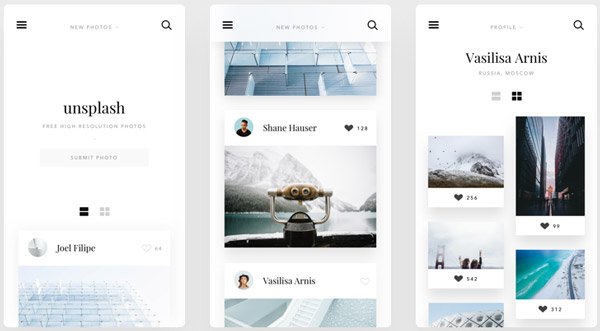
トップ3:AndroidWalls
基本的な機能:
1 Android用2千以上のロック画面の壁紙を集めます。
2 すべての画像はウェブサイトから無料でダウンロードできます。
3 壁紙はすべて高品質で作成されています。
4 スポーツ、動物などのカテゴリ別にお気に入りの画像を見つけます。
5 登録なしでクッキーを使って私のコレクションに壁紙を追加する。
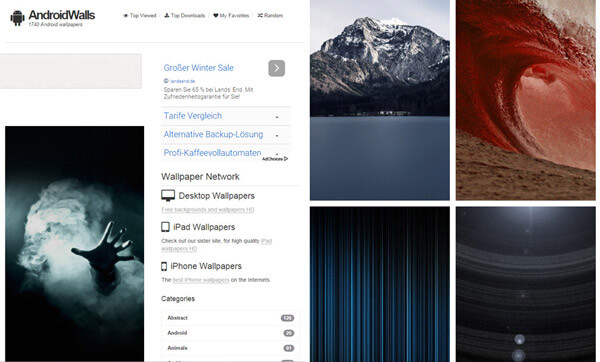
トップ4:壁紙全体
主な機能:
1 Androidや他のマシン用のロック画面の壁紙の海を含めます。
2 ダウンロードする前に、サムネイル、レビュー、その他の情報をプレビューします。
3 カテゴリ数十によって壁紙を参照するか、キーワードで検索します。
4。 サポート Androidにダウンロードするライブ壁紙 そしてiPhone。
5 各壁紙に複数の解像度とサイズを提供します。
6 ログインまたは他の制限なしであなたのお気に入りの壁紙を入手してください。
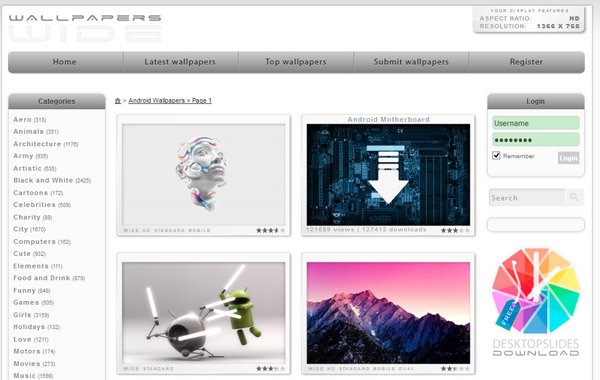
トップ5:ビビッドスクリーン
魅力的な機能:
1 カテゴリで何百万ものロック画面の壁紙を整理します。
2 ダウンロードする前に壁紙のテーマ、キーワード、その他の情報を読んでください。
3 自動的にあなたのデバイスに応じてあなたのお気に入りの壁紙を再設計します。
4 お使いのブラウザでワンクリックでHDの壁紙をダウンロードしてください。
5 英語以外にもさまざまな言語で利用可能です。
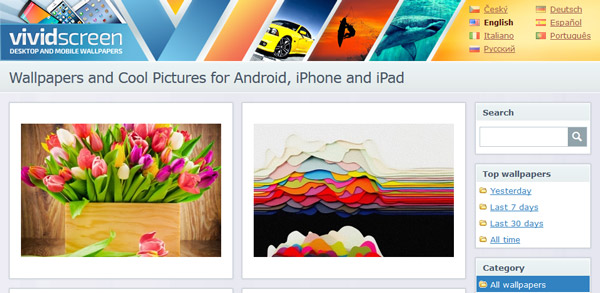
ウェブサイトに壁紙をダウンロードする以外に、次のこともできます Samsung Galaxyにライブ壁紙をダウンロードする ライブ壁紙アプリで
第2部:ロック画面の壁紙を変更する方法
今、あなたはあなたのAndroid携帯電話のためのあなたのお気に入りのロック画面の壁紙を手に入れるかもしれませんが、元の壁紙を交換することについてはどうでしょうか。 手順はデバイスによって異なります。
TouchwizはSamsungが開発したユーザーインターフェース設計で、ユーザーはロック画面とホーム画面に別々の壁紙を設定できます。 ストックアンドロイドはあなたが同時にすべての画面の壁紙を変更することを許可しながら。 以下の方法は、サードパーティのツールをインストールせずにすべてのAndroidデバイスで利用可能です。
方法1:ホーム画面からロック画面の壁紙を変更する
ステップ1: あなたのAndroid携帯電話のロックを解除します そして、ホーム画面に行きます。 オプションメニューが表示されるまで、空の領域を長押しする必要があります。
ステップ2:「壁紙」をタップし、目的の壁紙を見つけてタッチし、左上の「壁紙を設定」ボタンを押します。 プロンプトが表示されたら、[画面をロックする]を選択します。 それ以外の場合は、ロック画面とホーム画面の両方を同時に変更しています。
ステップ3:完了すると、ホーム画面に戻ります。 あなたの画面をロックし、あなたが望むようにロック画面の壁紙が変更されているかどうかを確認するためにあなたの携帯電話の電源を入れます。
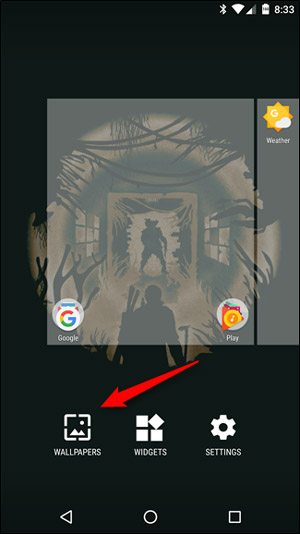
方法2:フォトギャラリーのロック画面の壁紙をリセットします。
ほとんどのAndroid携帯には、写真やダウンロードした写真を保存するためのフォトギャラリーアプリが内蔵されています。 あなたがあなたのロック画面の壁紙としてダウンロードした写真を設定したい場合は、あなたのフォトギャラリーからそれを行うことは簡単な解決策です。
ステップ1:上で共有したウェブサイトからお気に入りの写真を見つけて、それをあなたのAndroid携帯にダウンロードしてください。
ステップ2: アプリドロワーからフォトギャラリーアプリを開き、下にスクロールして目的の写真を見つけます。画面の右上隅にある三点ボタンをタップします。これにより、フローティング メニューがアクティブになります。
三点ボタンがない場合は、画像を長押ししてメニュー リストを呼び出します。
ステップ3:[用途]または同様のオプションをタッチして、[画面の壁紙をロックする]を選択します。 見つからない場合は、代わりに壁紙を選択してください。 これは、ロック画面の壁紙を個別に設定することは許可されていないことを意味します。
多くの人が自分のAndroid携帯でGoogleフォトまたはサードパーティのフォトギャラリーアプリを使用しています。 実際には、彼らは同様にロック画面の壁紙として個人的な写真を使用することができます。
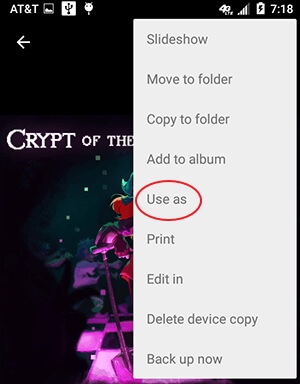
方法3:モバイルブラウザを使用してロック画面の壁紙を交換する
Android携帯でロック画面の壁紙を設定するもう1つの簡単な方法はあなたのWebブラウザです。 私たちの調査によると、FirefoxとChromeの両方がそのような能力を持っています。 ここでは例としてFirefoxを使用します。
ステップ1:お使いの携帯ブラウザを起動し、検索エンジンまたは壁紙データベースで壁紙を発見してください。
ステップ2:ロック画面の壁紙として使用するオンライン画像が見つかったら、メニューリストが表示されるまで長押しします。
ステップ3:[名前を付けて画像を設定]などのオプションをタップし、[壁紙]を選択します。 最後に、[壁紙を設定]をタッチして確認します。 これにより、オンライン画像がダウンロードされ、同時に現在の壁紙が置き換えられます。
すべてのモバイルブラウザでユーザーがオンライン写真を壁紙として設定できることを保証することはできません。
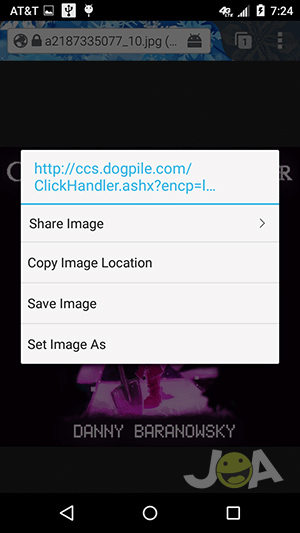
結論
このチュートリアルでは、私たちはあなたがロック画面の壁紙について知る必要がある知識を共有しました。 まず第一に、我々は壁紙を発見するためにトップの5ウェブサイトを識別しました。 あなたは壁紙データベースであなたのお気に入りの写真を拾うことができます。 幸い、ロック画面の壁紙を設定することは難しくありません。 しかし、古いAndroidのバージョンでは、ユーザーはロック画面とホーム画面の壁紙を同時に変更することしかできません。 とにかく、私たちはあなたのロック画面の壁紙を変更するためにあなたに3の方法を話しました。 彼らはAndroid O / N / M / Lを実行しているほとんどのスマートフォンに利用可能です。